Tuto : comment afficher les notifs de l’iPhone sous le casque Oculus Quest
Vous disposez d’un iPhone 7 (ou supérieur) et d’un casque Oculus Quest ? La mise à jour v29 du Quest pourrait vous intéresser. Cette mise à jour permet en effet l’affichage des notifications de l’iPhone… directement sous le casque, dans le monde virtuel ! La procédure à suivre est relativement simple. Dans un premier temps, il s’agit déjà de vérifier que vous avez bien la version V29 installée :
– Sous le casque, dans la barre de Menu du Quest, sélectionnez les Paramètres (icone engrenage).
– À gauche de la section Paramètres, sélectionnez « À propos » en bas de la liste
– Regardez à côté de « Mise à jour du logiciel » si une nouvelle version est disponible (lancez le téléchargement si vous n’êtes pas en install automatique).
– Vérifiez quelle version est actuellement installée
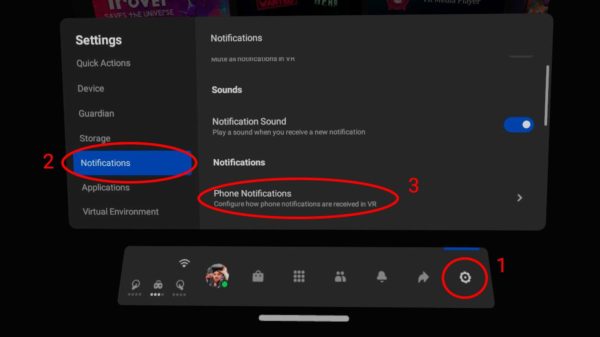
La deuxième étape permet d’activer l’affichage des notifications :
– Sous le casque, dans la barre de Menu du Quest, sélectionnez les Paramètres (icone engrenage)
– À gauche de la section Paramètres, sélectionnez « Notifications »
– Dans la section Notifications, sélectionnez « Notifications téléphoniques »
– Activez l’option « Notifications téléphoniques en VR » (seulement possible avec les iPhone)
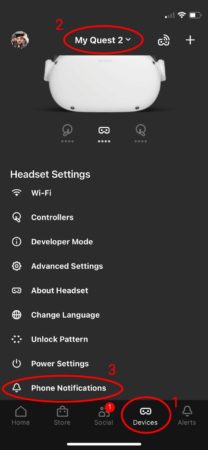
La troisième étape lance la synchronisation entre l’iPhone et le casque pour la notif :
– Ouvrez l’app Oculus sur l’iPhone
– Ouvrez la section « Appareils » et sélectionnez votre casque Oculus pour établir la connexion
– Une fois le casque connecté, faites défiler la liste des paramètres du casque jusqu’en bas et sélectionnez « Notifications par téléphone »
– Activez l’option « Notifications téléphoniques en VR »
– Acceptez l’invite pour coupler le téléphone et le casque via Bluetooth
– Acceptez l’invite pour permettre au casque d’afficher des notifications
Vous y êtes ! A noter qu’il reste possible de désactiver l’affichage des notifs à partir de l’app, ce qui s’avèrera forcément bien pratique lorsqu’on passera le casque à un pote.
